OLED顯示器是您可以在Arduino項目中使用的一些最酷,最先進的模塊。它們外形小巧,功耗極低,同時提供鮮艷生動的色彩。 SSD1306 I2C和SPI OLED模塊是最便宜且最常用的。 I2C版本僅需要2條I2C控制線,這使其非常適合 Arduino 項目,并為其他外設提供了許多其他引腳。
在本教程中,我將向您展示將 I2C SSD1306 OLED顯示器連接到 Arduino 并用 Visuino 對其進行編程以顯示模擬引腳的值是多么容易。
第1步:組件
一個 Arduino 兼容板(我使用Arduino Nano ,因為我有一個,但其他都沒問題)
一個 I2C SSD1306 OLED顯示器
一個 10K電位器 (您可以使用任何其他模擬傳感器代替電位計)
7雌雄跳線
步驟2:將SSD1306 OLED顯示器連接到Arduino

連接母-母線-電源(紅色電線),接地(黑線), SDA (綠線)和 SCL (黃線)連接到 I2C SSD1306 OLED顯示器(圖片1 )
將接地(黑線)的另一端連接到的接地引腳》 Arduino 板卡(圖片2 )
連接電源(紅色導線)的另一端到 Arduino 板的 5V 電源引腳(圖片2 )
連接的另一端將SDA導線(綠色導線)連接到 Arduino Nano 板的 SDA/模擬引腳4 (圖片2 )
將 SCL導線(黃色導線)的另一端連接到 SCL/模擬引腳5 Arduino Nano 板的(圖片2 )
圖片3 顯示地面, 5V 電源, Arduino Nano 的 SDA/Analog引腳4 和 SCL/Analog引腳5 引腳 strong》
步驟3:將電位計連接到Arduino

將母頭電源線(橙色線)連接到母頭的一端引腳電位器(圖片1 )
連接陰陽信號線(白線 》)到電位器(圖片1 )的抽頭(中心)引腳
連接雌雄《將電位器的地線(黑線)連接到另一端引腳(圖片1 )
將電源線(橙色線)的另一端連接到 REF 的模擬參考引腳 Arduino 板(圖2 )
連接信號線(白線)連接到 Arduino 板的模擬引腳0 (圖片2 )
連接另一端地線(黑線)連接到 Arduino 板的地線引腳(圖片3 )
圖片4 以紅色表示在此步驟中連接的 Arduino Nano 引腳。圖片還顯示了步驟2 和藍色
中的連接的引腳。步驟4:啟動Visuino,然后選擇Arduino板類型
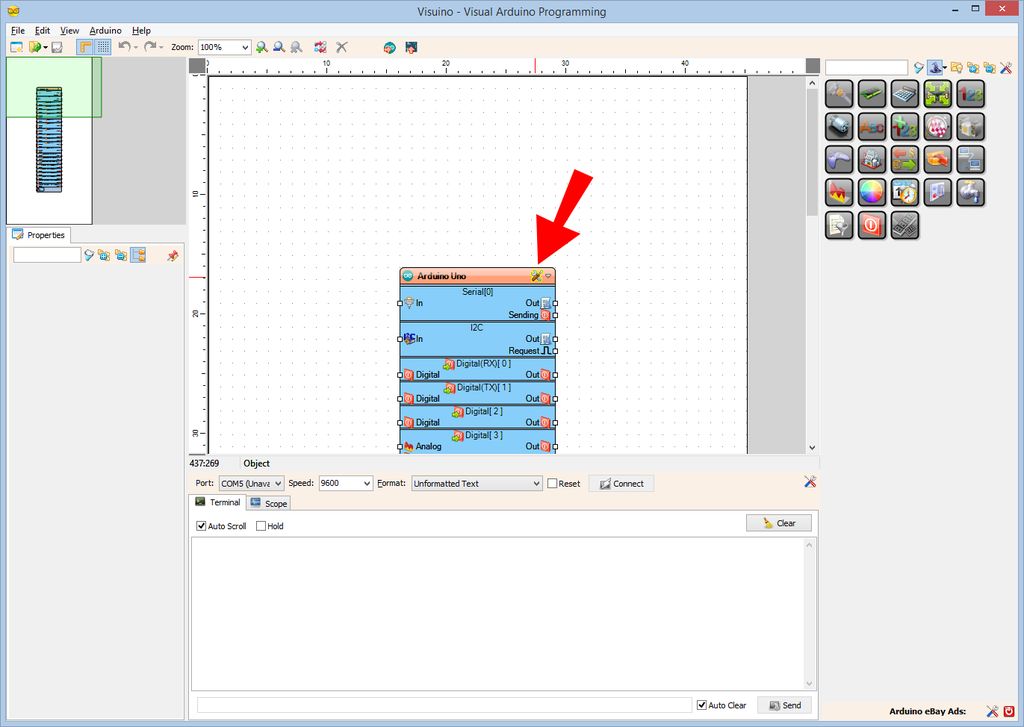
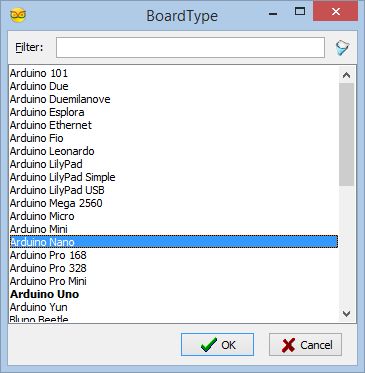
要開始對Arduino進行編程,您需要在此處安裝 Arduino IDE : http://www.arduino.cc/。
請注意,Arduino IDE 1.6.6中存在一些關鍵錯誤。
請確保您安裝了1.6.7或更高版本,否則此Instructable將無法使用!
還需要安裝 Visuino :https://www.visuino.com。
開始 Visuino ,如第一張圖片
所示,單擊 Arduino 組件上的“ 工具”按鈕( Visuino
中的(圖片1 )),如所示,選擇“ Arduino Nano ”圖片2
步驟5:在Visuino中:添加并連接SSD1306 OLED顯示組件
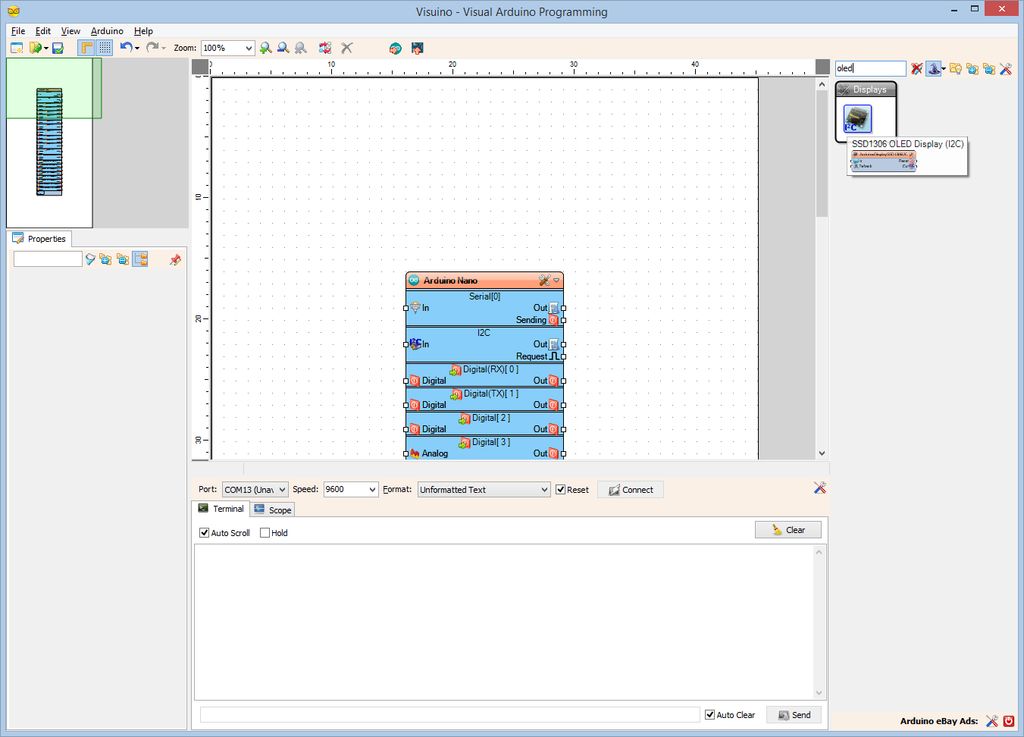
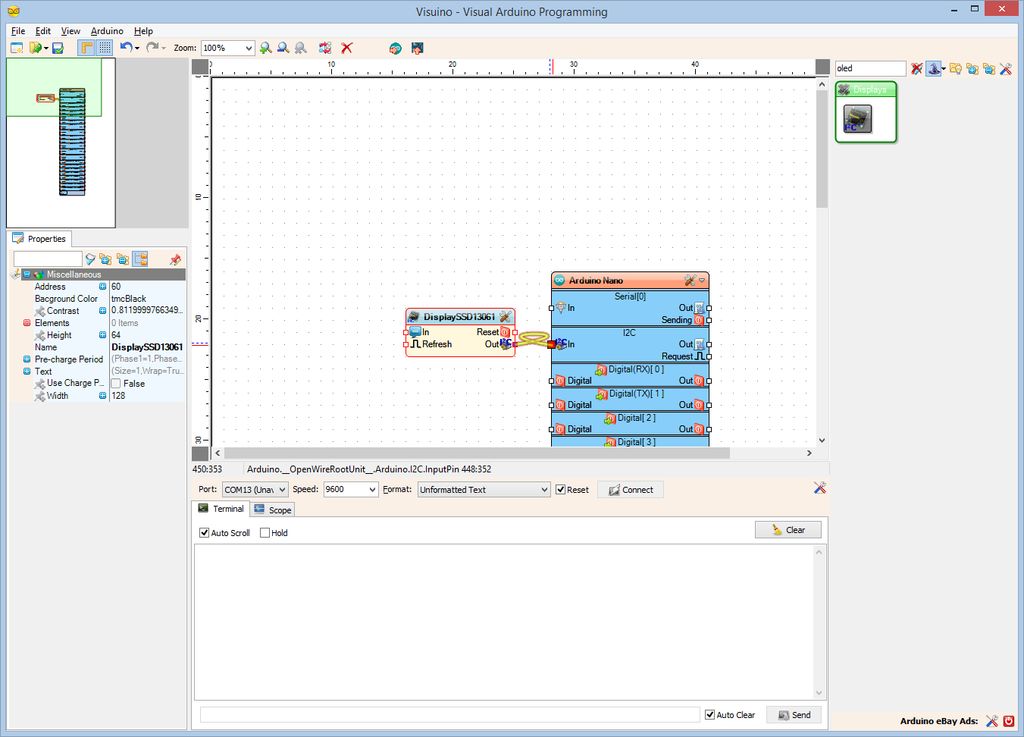
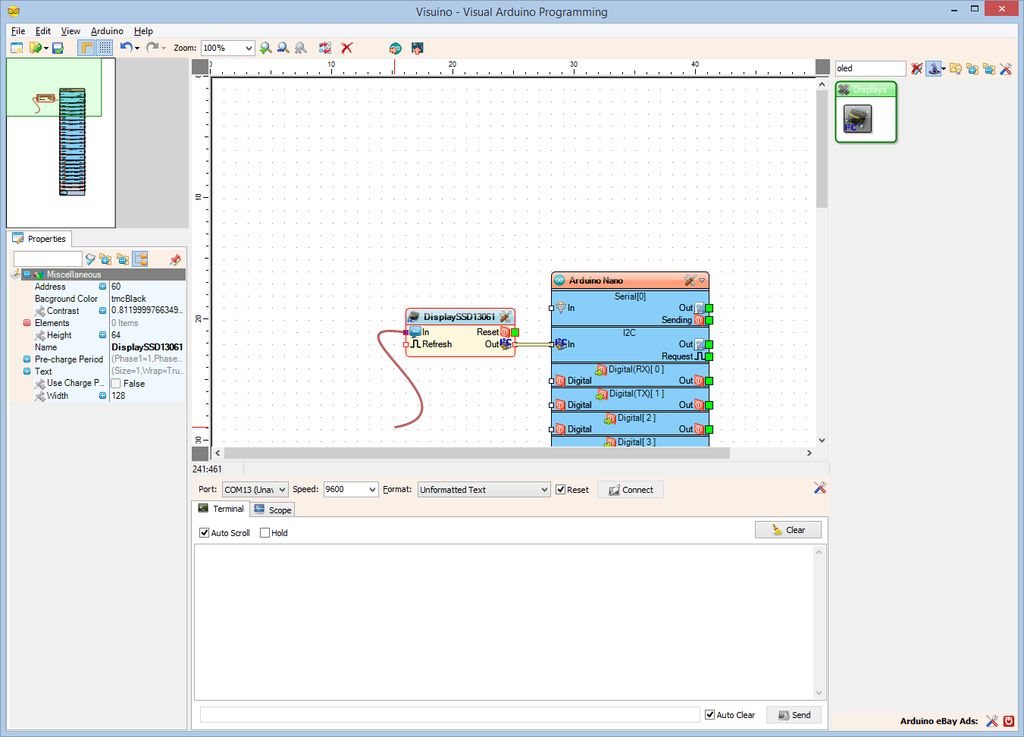
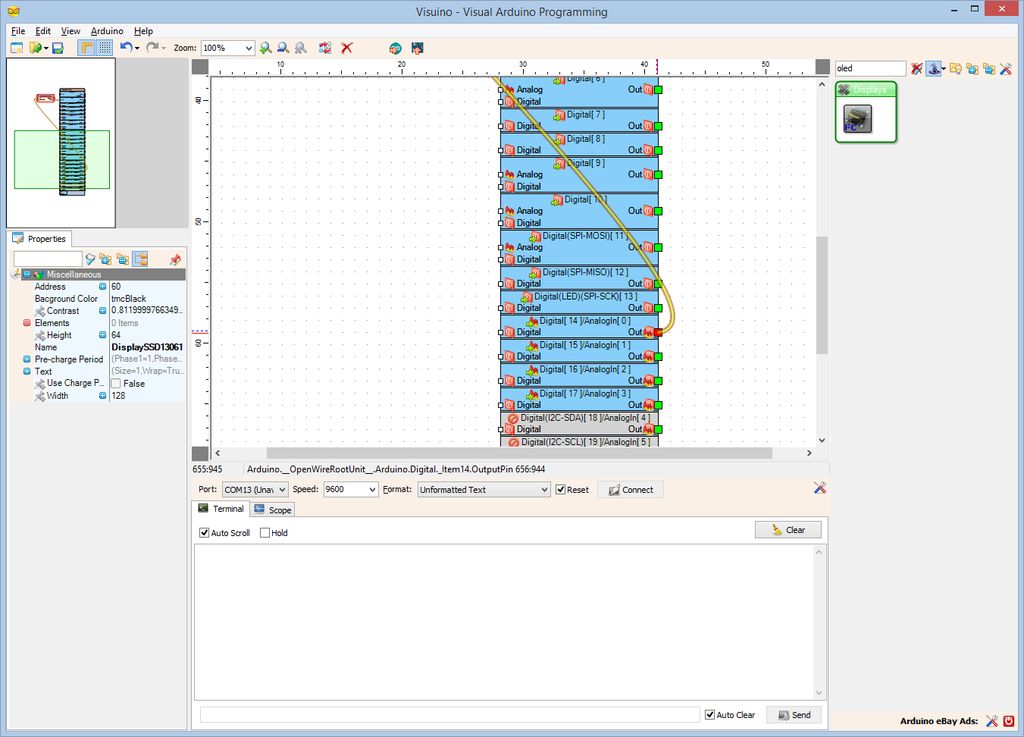
我們需要添加組件來控制OLED顯示屏:
鍵入“ oled ” ”,然后選擇“ SSD1306 OLED顯示器(I2C)”組件(圖片1 ),并將其放入設計區域(圖片2 )
在對象檢查器中,您可能需要更改“ 地址”屬性的 DisplaySSD13061 組件(圖片2 )(請參見此Instructable,以了解如何掃描I2C總線以查找人機界面的I2C地址)
將 DisplaySSD13061 組件的“ Out ”引腳連接到“ I2C 組件的通道(圖片2 )
連接通道的“ In ”輸入引腳 DisplaySSD13061 (圖片3 )連接到“ Digital [14]/ Avalog [0] 的“ Out ”輸出引腳 Arduino 組件的通道(圖片4 )
步驟6:生成,編譯和上傳Arduino代碼
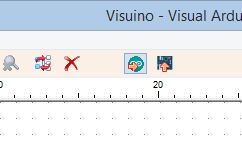
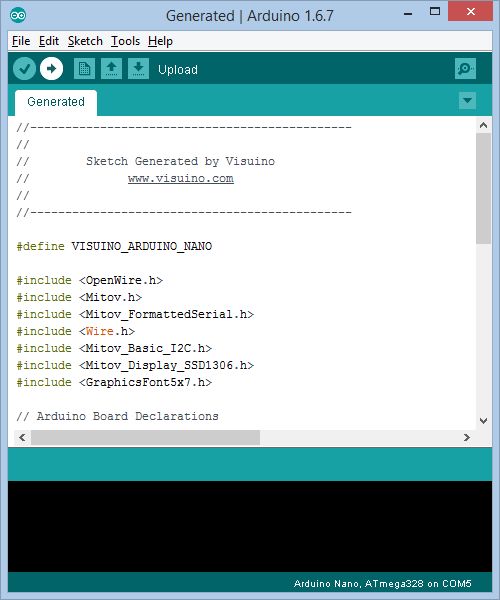
在 Visuino 中,按 F9 或單擊圖片1 中顯示的按鈕以生成Arduino代碼,然后打開Arduino IDE
在 Arduino IDE 中,單擊 Upload 按鈕,以編譯和上傳代碼(圖片2 )
第7步:播放。..
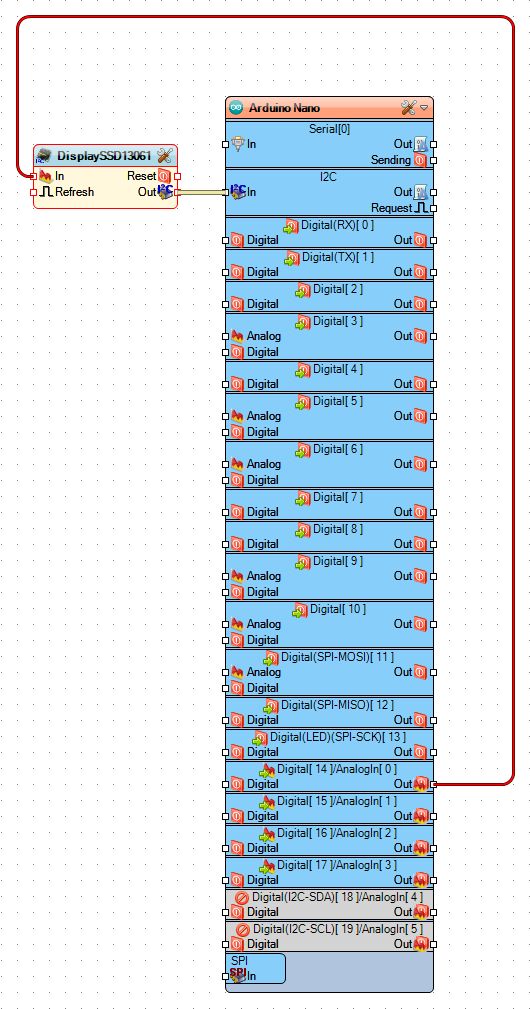
恭喜您 !。您已經完成了項目。
圖片1 和視頻顯示已連接并通電的項目。如 Video 和 Picture 2 所示,Analog Pin 0的Analog值將開始在 OLED顯示屏上打印。如果您
在圖片3 上,您可以看到完整的 Visuino 圖。
責任編輯:wv
-
I2C
+關注
關注
28文章
1489瀏覽量
123908 -
Arduino
+關注
關注
188文章
6471瀏覽量
187242
發布評論請先 登錄
相關推薦
【RA-Eco-RA4E2-64PIN-V1.0開發板試用】開箱+Keil環境搭建+點燈+點亮OLED
【敏矽微ME32G070開發板免費體驗】開箱+點燈+點亮OLED
如何在顯示器設計中使用TPS6598x I2C控制TUSB564

【核桃派ZeroW開發板體驗連載】小小氣象站 04 oled測試
【xG24 Matter開發套件試用體驗】物聯網密碼柜之驅動矩陣鍵盤和OLED顯示器
在OpenHarmony 3.1版本中,潤和hispark hi3861智能家居套件I2C驅動OLED屏幕的驅動如何改寫?
【GD32F303紅楓派開發板使用手冊】第二十二講 IIC-IIC OLED顯示實驗

ESP32-C3 ESP-IDF4.3.2 I2C驅動異常的原因?
用proteus的OLED+SSD1306進行仿真,STM32F103硬件SPI進行通訊,OLED就是無法點亮的原因?
128 x 64點陣式OLED/PLED段/帶控制器的通用驅動器SSD1306數據手冊
STM32G474RE使用SPI+DMA發送給OLED屏時,SPI DMA發送不成功怎么解決?
什么是I2C接口?什么是I3C接口?I2C與I3C的區別
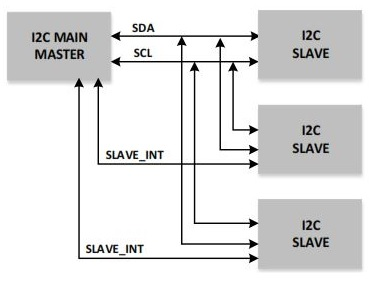




 怎樣將I2C SSD1306 OLED顯示器連接到Arduino并用Visuino對其進行編程
怎樣將I2C SSD1306 OLED顯示器連接到Arduino并用Visuino對其進行編程










評論